Wie funktioniert Pinterest? Das ultimative Tutorial für Anfänger

Wenn du Pinterest bisher nur als visuelle Suchmaschine kennst oder dich noch gar nicht auskennst, fragst du dich vielleicht, wie Pinterest funktioniert. Dann wird es höchste Zeit, die bunte Welt der Inspiration zu erkunden. In diesem Schritt-für-Schritt-Tutorial nehmen wir uns die Zeit, Pinterest von Grund auf zu erkunden.
Pinterest-Anleitung: Was ist Pinterest?
Pinterest ist ein soziales Netzwerk und eine App. Sie wurde 2008 mit dem Ziel gestartet, Bilder zu teilen und Inhalte zu organisieren. Die Plattform kann wie eine digitale Bibliothek verwendet werden. Mit Pinterest kannst du Inhalte in verschiedenen Kategorien organisieren (Pinterest nennt sie Pinnwände).
Der Name Pinterest setzt sich aus der Kombination von Pin und Interest zusammen. Pinterest ahmt eine Kork-Pinnwand nach, die normalerweise zum Anheften von Bildern oder Dokumenten verwendet wird. Lass uns mit dem Schritt-für-Schritt-Tutorial beginnen!
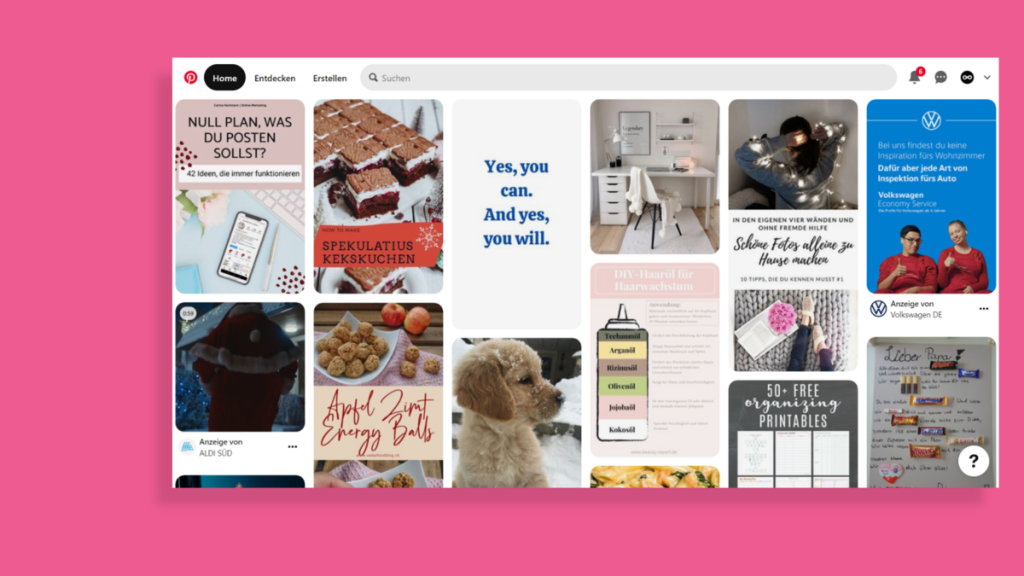
Wofür ist Pinterest gut?
Gleich zu Beginn dieses Pinterest-Tutorials müssen wir klarstellen, dass die Social Media-Plattform vielfältige Einsatzmöglichkeiten hat. Dies sind die wichtigsten Funktionen, die Pinterest seinen Nutzern bietet:
✅ Eine Quelle für Inspiration: Pinterest speichert Tausende von Infografiken, Fotos, Designs usw. Du kannst Inhalte zu jedem Thema finden, an dem du interessiert bist.
✅ Um einen Produktkatalog zu erstellen: Wenn du ein physisches oder Online-Geschäft besitzt, kannst du Pinterest nutzen, um einen Pin mit jedem deiner Produkte hochzuladen und deinen eigenen Katalog zu erstellen.
✅ Um Ideen zu organisieren: Ordne deine Ideen auf verschiedenen Pinterest-Boards. Ein großartiger Ort, um all deine Ideen und Projekte, die du im Kopf hast, zu speichern.
✅ Zur Unterhaltung: Wenn du etwas freie Zeit hast, logge dich bei Pinterest ein und hab Spaß.
✅ Um eine persönliche Marke zu schaffen: Zeige auf dieser Plattform, wer du bist, was du magst und wie du arbeitest. Du wirst nach und nach deine persönliche Marke aufbauen, so wie du es auch in anderen sozialen Netzwerken getan hast.
✅ Leite Besucher auf deine Website: Wenn du auf Pins klickst, führen die meisten von ihnen zu einem bestimmten Link. Auf diese Weise kannst du über Pinterest Besucher auf deine Website lenken
Wie Pinterest funktioniert
Da du jetzt weißt, was Pinterest ist, machen wir uns damit vertraut, wie Pinterest funktioniert. Zunächst scheint Pinterest anders zu sein als andere soziale Plattformen, aber du wirst das Pinnen problemlos meistern, sobald du die Begriffe und alle Funktionen kennst.
Grundlegende Pinterest-Sprache
Lerne zunächst die Terminologie, die Pinterest verwendet, um jede seiner Funktionen zu verstehen.
⚡️Pinterest Pins
Ein Pin ist eine visuelle Darstellung eines Produkts. Ein Pin kann drei Elemente enthalten:
- Ein Bild
- Einen Link
- Eine Beschreibung
Repin: Bedeutet, dass du den Pin einer anderen Person auf deinem Board teilst. Zum Repinnen musst du auf die Schaltfläche „Speichern” tippen.
⚡️ Pinnwand
Eine Pinnwand umfasst mehrere Pins. Der Hauptzweck einer Pinnwand besteht darin, Ideen nach Themen zu ordnen. Du kannst individuelle oder Gruppen-Pinnwände haben, in denen du Pins von anderen Personen speichern kannst.
Pinnwände sind öffentlich, d.h. wenn jemand dein Profil ansieht, hat er Zugriff auf alle deine Pinnwände und Pins. Du kannst allerdings auch geheime Pinnwände erstellen, die nur für dich sichtbar sind.
Wenn du Leuten auf Pinterest folgst, folgst du automatisch allen ihren Pinnwänden. Wenn du aufhören möchtest, einer Pinnwand zu folgen, gehe auf die Pinnwand und klicke in den Optionen oben rechts auf „Nicht mehr folgen”.
Wie man ein Pinterest-Konto erstellt
Weiter geht es mit unserem Pinterest Tutorial: Da du jetzt die wichtigsten Konzepte kennst, können wir mit dem Erstellen des Pinterest-Kontos beginnen. Um ein neues Konto zu erstellen, registrierst du dich entweder über die Website oder die App für Smartphones.
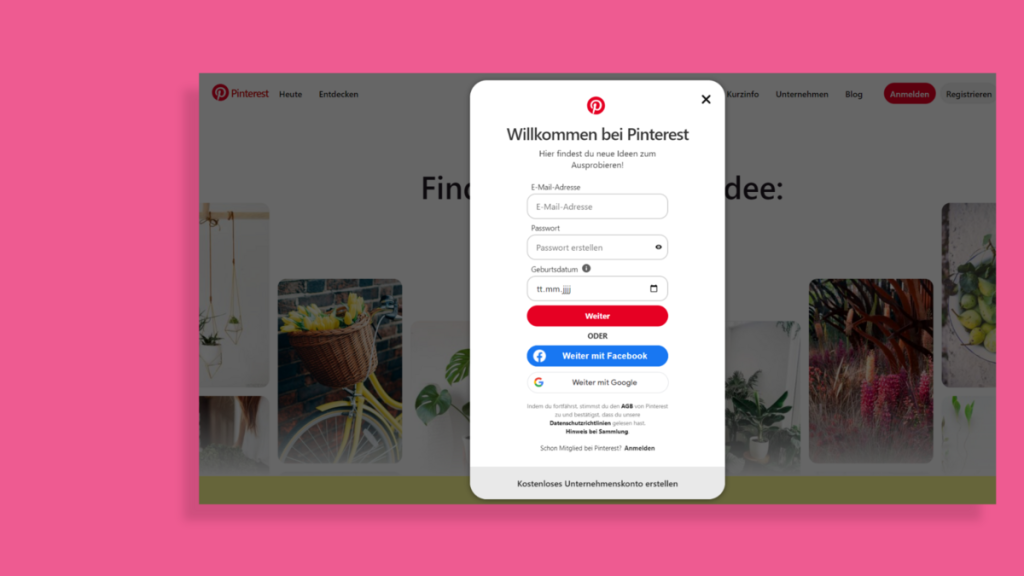
➡️ Du kannst dich auch über Facebook oder mit deinem Google-Konto registrieren.
Wenn du dich registrierst, hast du die Möglichkeit, dein Pinterest-Konto mit anderen sozialen Netzwerken zu verknüpfen: Twitter, Facebook und Yahoo. Das hilft dir, Freunde oder Bekannte auf Pinterest zu finden.
Das Profil bearbeiten
Sobald du dich registriert hast, musst du als Nächstes dein Profil erstellen und bearbeiten, um dich von anderen abzuheben.
➡️ Wähle einen Benutzernamen und ein Bild für dein Profil.
Im Abschnitt „Kurzinfo” kannst du alle gewünschten Details hinzufügen.
Wenn du auf Pinterest denselben Benutzernamen und dasselbe Foto verwendest wie auf anderen sozialen Plattformen, können dich Leute, die dich bereits kennen, leichter finden.
Unternehmenskonto
Pinterest ermöglicht es dir auch, ein Unternehmenskonto einzurichten.
Wenn du ein Geschäftskonto einrichtest, kannst du alle Metriken über Pinterest Analytics sehen. So kannst du die Entwicklung deiner Social-Media-Strategie verfolgen. Außerdem hast du die Möglichkeit, Pinterest-Anzeigen zu erstellen.
Du kannst dein Konto verifizieren, um Vertrauen bei den Nutzern aufzubauen. Dazu musst du deine Website zu deinem Pinterest-Profil hinzufügen.
Um ein Unternehmenskonto zu erstellen, befolge die nächsten Schritte:
- Gehe zu https://www.pinterest.de/business/create/
- Gib dein E-Mail-Konto, dein Passwort und dein Geburtsdatum ein und klicke auf Konto erstellen.
- Fülle die Felder aus, um dein Profil zu erstellen, dann klicke auf Weiter.
- Fülle die Felder aus, die dein Unternehmen beschreiben, dann klicke auf Weiter.
- Wähle aus, ob du Anzeigen schalten möchtest, und klicke auf Weiter.
- Wähle aus, wo du beginnen möchtest, oder klicke auf das x-Symbol, um zu deinem neuen Pinterest-Unternehmenskonto zu gelangen.
Wenn du hingegen ein persönliches Profil in ein Unternehmenskonto umwandeln möchtest, musst du folgenden Schritten folgen:
- Klicke im Menü auf Einstellungen und dann Kontoverwaltung.
- Suche die Option In Unternehmenskonto umwandeln und klicke auf Konto umwandeln.
- Fülle die Felder aus, um dein Profil zu erstellen und die dein Unternehmen beschreiben, dann klicke auf Weiter.
- Wähle aus, ob du Anzeigen schalten möchtest, und klicke auf Weiter.
- Wähle aus, wo du beginnen möchtest, oder klicke auf das x-Symbol, um zu deinem umgewandelten Pinterest-Unternehmenskonto zu gelangen.
Pinterest zur Website hinzufügen
Der nächste Schritt in unserem Tutorial ist die Verbindung deiner Website mit Pinterest. So erhältst du mehr Informationen, wie oft deine Inhalte auf Pinterest geteilt werden und kannst Analytics überwachen. Dafür musst du die Website verifizieren, indem du im Menü auf Einstellungen klickst und Verifizierte Konten auswählst. Neben Websiten wählst du Verifizieren. Nun musst du dich zwischen HTML-Tag, HTML-Datei oder TXT-Datensatz entscheiden.
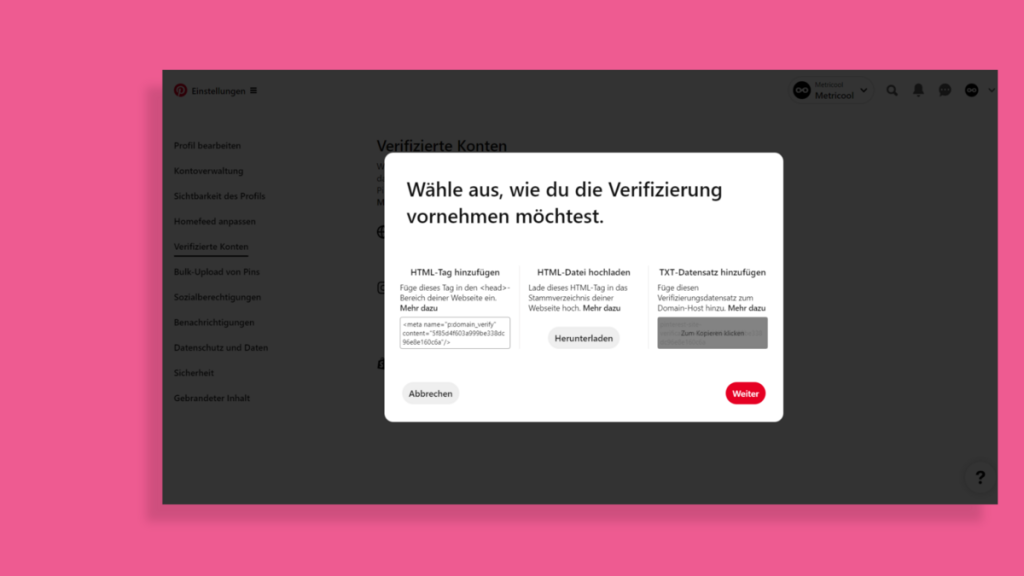
HTML-Tag: Kopiere und füge einen personalisierten HTML-Tag von Pinterest in den <head>-Bereich des Quellcodes deiner Webseite hinzu.
HTML-Datei: Lade eine HTML-Datei von Pinterest herunter und lade sie in das Stammverzeichnis deiner Webseite hoch.
TXT-Datensatz: Füge diesen Verifizierungsdatensatz von Pinterest den DNS-Datensätzen deiner Webseite hinzu.
Kehre abschließend zu Pinterest zurück und gib die URL deiner Webseite in das Textfeld ein. Im Anschluss wird die Webseite automatisch überprüft. Sobald du eine Webseite erfolgreich verifiziert hast, kannst du den Tag, die Datei oder den Datensatz von deiner Webseite entfernen.
Wie man Inhalte und Freunde findet
Um Freunde auf Pinterest zu finden, gib entweder einen Namen oder Benutzername oben in die Suchleiste ein oder tippe auf das Menü und wähle die Option zum Suchen von Freunden.
Wenn dein Pinterest-Konto mit Twitter oder Facebook verbunden ist, siehst du alle Kontakte, die du bereits in diesen Netzwerken hast und die auch ein Pinterest-Konto haben.
Wenn du deinen Freunden folgen möchtest, klicke einfach auf ihr Profilfoto.
➡️ Du kannst Einladungen per E-Mail an deine Kontakte senden
➡️ Außerdem kannst du Kontakte über deine Gmail- und Yahoo-Konten finden
Pinterest-Anzeigen
Nachdem du ein Pinterest-Geschäftskonto erstellt hast, kannst du Anzeigen veröffentlichen. Du kannst bis zu 50 Anzeigenkonten für dein Geschäftskonto konfigurieren, um verschiedene Währungen und Zahlungsmethoden zu akzeptieren und die Organisation deiner Anzeigen zu verbessern.
Um dein Pinterest-Anzeigenkonto einzurichten, befolge die nächsten Schritte:
- Klicke oben auf Anzeigen und dann auf Kontoübersicht, um den Ads Manager zu öffnen.
- Klicke oben neben dem Namen deines Kontos auf den Richtungspfeil nach unten.
- Klicke auf Neues Anzeigenkonto erstellen.
- Gib einen Namen für das Anzeigenkonto ein, wähle dein Land aus und klicke dann auf Abrechnungen einrichten.
- Lese und akzeptiere bei Aufforderung die Werbevereinbarung
- Gib Zahlungsinformationen für dein neues Anzeigenkonto ein
- Klicke auf Speichern.
Nun kannst du neue Kampagnen erstellen und Pins bewerben.
Jetzt ist es an der Zeit, mit dem Pinnen zu beginnen und alles anzuwenden, was du in diesem Pinterest-Tutorial gelernt hast. Sobald du ein Konto eingerichtet hast und dich mit dem Design und der Terminologie vertraut gemacht hast, empfehlen wir dir, zur nächsten Stufe überzugehen.
Das ist alles, was wir für unser Pinterest-Tutorial haben! Was denkst du über die Welt von Pinterest?

